Hoe Craiyon AI te gebruiken voor een betere beeldkwaliteit
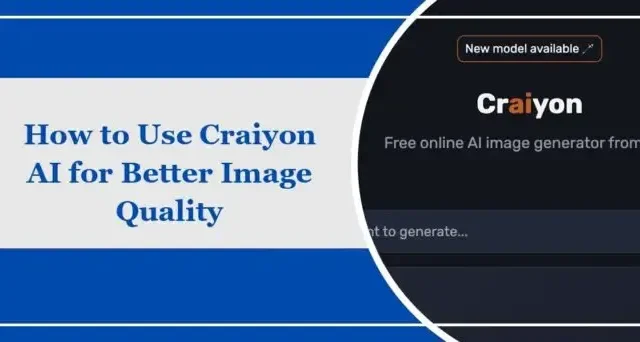
Dit bericht laat je zien hoe je Craiyon AI kunt gebruiken voor een betere beeldkwaliteit. Craiyon AI, voorheen DALL-E mini, is een krachtige gratis kunstmatige intelligentie (AI)-beeldgenerator die afbeeldingen kan genereren op basis van tekstprompts. Het is in staat zeer realistische foto’s en abstracte kunst te produceren.
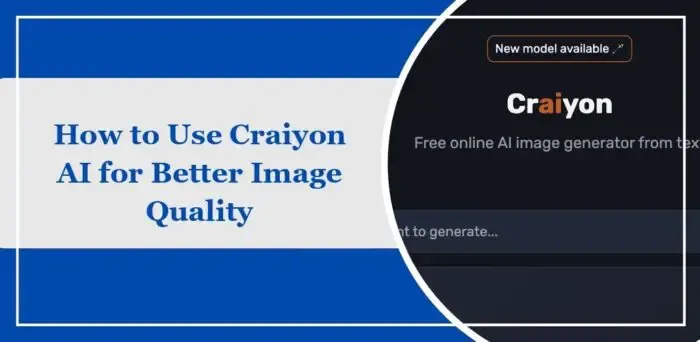
Hoe afbeeldingen maken met Craiyon AI?
Volg deze stappen om afbeeldingen te maken met Craiyon AI:
Open Craiyon.com AI Image Generator in uw favoriete webbrowser.
Typ uw prompt en selecteer wat u wilt genereren uit kunst, tekeningen, foto’s, enz.
Je kunt ook invullen wat je niet wilt in de gemaakte afbeelding onder Negatieve woorden.
Klik op Tekenen en Craiyon AI begint met het genereren van jouw AI-kunst. Het kan een minuut of twee duren.
Hier hebben we de prompt ‘Virat Kohli als speelbaar personage in het populaire spel Fortnite’ ingevoerd, en hier zijn de resultaten.
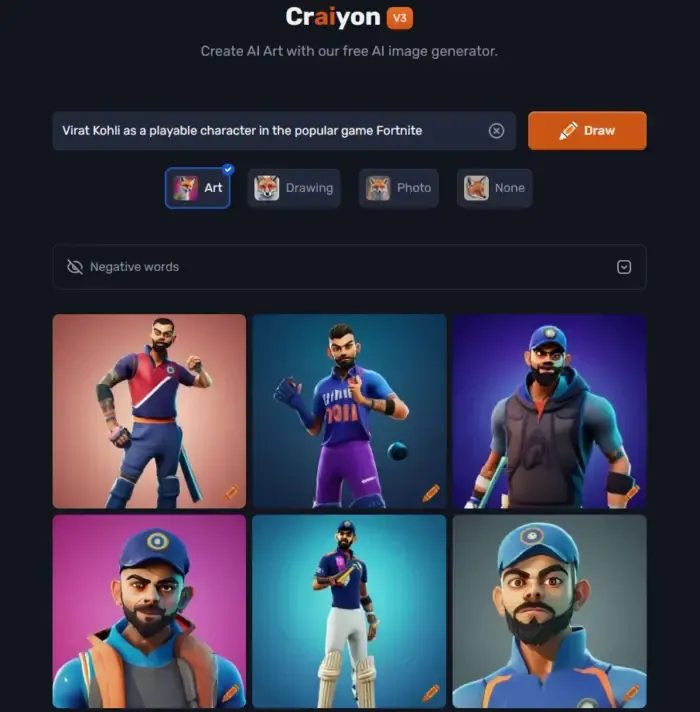
Hoe gebruik ik Craiyon AI voor een betere beeldkwaliteit?
Volg deze suggesties om uitstekende afbeeldingen te genereren met Craiyon AI:
- Voer een gedetailleerde prompt in
- Probeer dezelfde prompt een paar keer
- Voer plaatsen, mensen en acties in
- Combineer objecten
- Gebruik de Upscale-optie
Laten we deze nu in detail bekijken.
1] Voer een gedetailleerde prompt in
Zorg ervoor dat u een gedetailleerde en beknopte prompt invoert die de essentie weergeeft van de afbeelding die u probeert te maken. Een goede prompt biedt AI duidelijke en beknopte instructies, waardoor deze deze correct kan begrijpen en vertalen naar AI-kunst.
Probeer ook beschrijvende taal te gebruiken, bijvoorbeeld in plaats van ‘kat’ te zeggen, probeer ‘een witte kat’ te zeggen of iets anders dat bij je past.
2] Probeer dezelfde prompt een paar keer
Craiyon AI biedt negen afbeeldingen voor elke prompt die u invoert. Blijf dus dezelfde prompt proberen totdat er een afbeelding wordt gegenereerd die geschikt is voor u.
3] Voer plaatsen, mensen en acties in
Het beschrijven van plaatsen, mensen en acties binnen de afbeelding kan de AI begeleiden om verbeteringen aan te brengen die aansluiten bij de te creëren afbeelding. U kunt bijvoorbeeld een prompt gebruiken als ‘Ironman Dancing near Times Square’.
4] Combineer objecten
U kunt ook proberen meerdere objecten in de prompt te combineren om creatieve afbeeldingen te genereren. Dit zal de AI helpen verschillende elementen samen te voegen om een visueel aantrekkelijker resultaat te bereiken. Probeer bijvoorbeeld aanwijzingen in te voeren als: ‘Hond zwemt in de zee’.
5] Gebruik de Upscale-optie
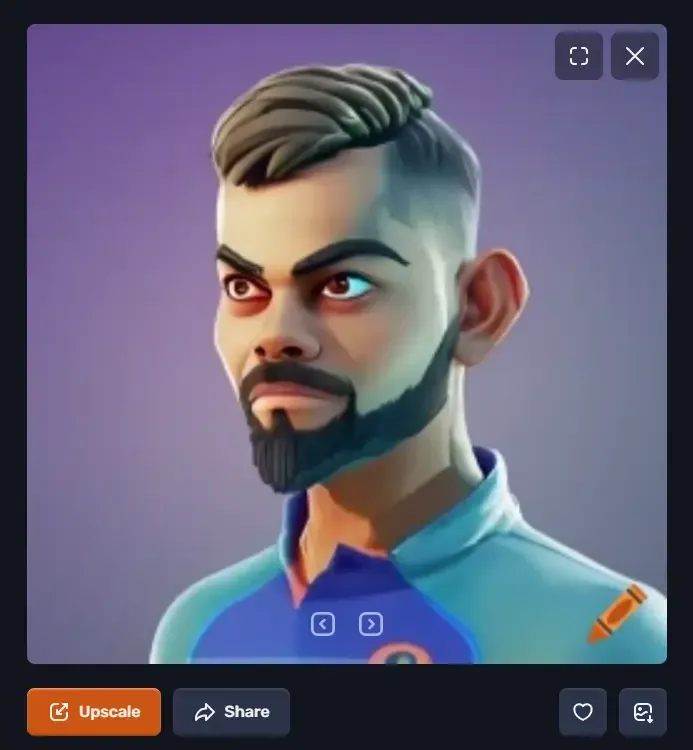
De Upscale-functie in Craiyon AI verbetert de resolutie en kwaliteit van gegenereerde afbeeldingen. Deze functie is erg handig voor afbeeldingen met ingewikkelde details. Om dit te gebruiken, klikt u op de gegenereerde afbeelding en klikt u op Opschalen.
Ik hoop dat dit bericht je helpt.
Hoe krijg ik afbeeldingen van hoge kwaliteit van Craiyon?
Om afbeeldingen van hoge kwaliteit te verkrijgen met Craiyon, moet u ervoor zorgen dat u een beschrijvende en nauwkeurige prompt invoert. Als uw afbeelding echter ingewikkelde details bevat, kunt u de functie Upscale gebruiken.
Kan AI 4K-beelden genereren?
Ja, AI kan 4K-beelden genereren. Het hangt af van de specifieke algoritmen en welk AI-model u gebruikt. U kunt echter ook toepassingen van derden gebruiken om AI-afbeeldingen op te schalen.



Geef een reactie